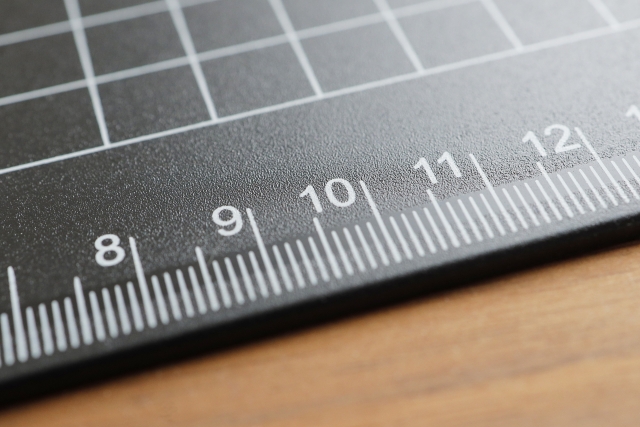交差選択の発展系として、今回は多角形の交差選択を紹介したいと思います。
交差選択は画面上の2点を対角線とした、四角形交差のオブジェクト選択方法でした。
でも複雑な図面の場合、必ずしも2点を対角点とした四角形が適当とは限りません。もっと複雑な図形を交差窓としたい場面も出てくるでしょう。
そういった場合には、多角形の交差選択を使います。多角形の交差選択とは、指定した点を頂点とする多角形を交差窓とする方法です。
頂点の数は3個(三角形)以上であればいくつでも可能ですから、複雑な形の交差窓も問題なく作ることができます。
■選択の方法
多角形の交差選択をしたい場合は以下のような手順で行います。
コマンドラインに「オブジェクトを選択:」という表示がされた際に「CP」+Enter(又は右クリック)を押すと、以下の表示に変わります。
ポリゴンの1点目:
↓
ここで画面上を右クリック(又は座標指定でも可)すると、次にこのような表示が出ます。
線分の端点を指定 または [元に戻す(U)]:
↓
ここでさらに画面上を右クリック(又は座標指定)すると、再びこのような表示となります。
線分の端点を指定 または [元に戻す(U)]:
↓
以降は繰り返しとなりますので、ここで多角形の頂点を全て指定します。指定が終わったらEnter又は右クリックです。
作成した多角形の中に「一部でも入っている」オブジェクトがこの時点で選択されます。
↓
そうするとまた「オブジェクトを選択:」の表示に戻ります。ここからさらに多角形交差選択をしても良いですし、他の選択方法を利用してもOKです。
↓
このオブジェクト選択は「オブジェクトを選択:」表示がされている状態でEnter又は右クリックをするまで続きます。